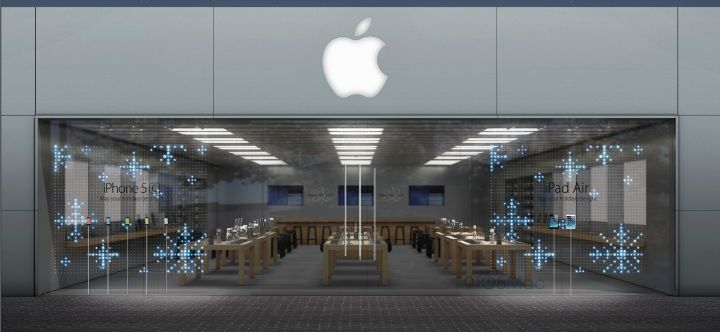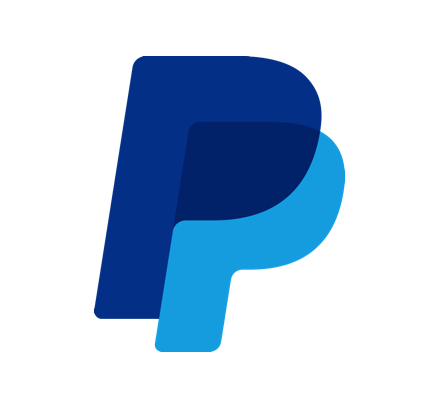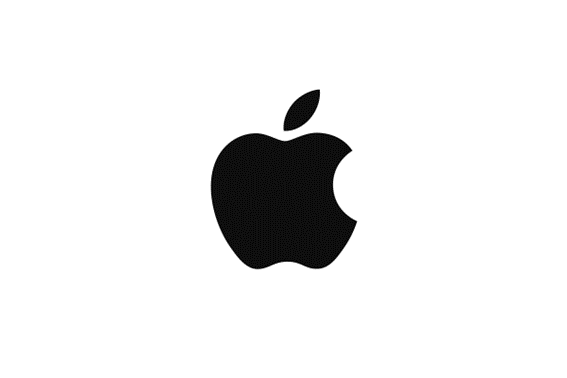¿Quieres descubrir una forma rápida y segura de hacer pagos en línea? Entonces, no te pierdas nuestro artículo sobre cómo pagar con Apple Pay. Hemos preparado una guía detallada que te mostrará cómo utilizar esta innovadora opción de pago para tus compras en línea. Aprenderás los beneficios de usar Apple Pay, cómo configurarlo en tu dispositivo, y cómo hacer pagos de manera sencilla y segura. ¡No te lo pierdas! Sigue leyendo para descubrir cómo puedes simplificar tus compras en línea con Apple Pay.
Como Pagar Con Apple Pay A Otra Persona, En línea, En Tiendas Y Desde Un Teléfono.
Pagar con Apple Pay a otra persona es fácil y conveniente. Aquí te explico los pasos básicos:
-
Asegúrese de tener Apple Pay configurado en su dispositivo: Para usar Apple Pay para pagar a otra persona, utilices tenerlo configurado en tu iPhone, Apple Watch, iPad o Mac. Puedes agregar tus tarjetas de crédito o débito compatibles en la aplicación Wallet.
-
Abre la aplicación de Mensajes en tu dispositivo: Para pagar a otra persona con Apple Pay, puedes hacerlo a través de la aplicación de Mensajes en tu dispositivo iOS o macOS.
-
Inicia una conversación con la persona a la que deseas pagar: Abre una conversación con la persona a la que quieres enviar dinero a través de Apple Pay. Puedes hacerlo en un mensaje de texto o en un mensaje de iMessage.
-
Toca el ícono de la App Store en la barra de mensajes: En la conversación, verás una barra de herramientas en la parte inferior de la pantalla. Toca el ícono de la App Store, que se parece a una «A» dentro de un círculo.
-
Busca y selecciona la aplicación de Apple Pay: En la App Store de Mensajes, busca y selecciona la aplicación de Apple Pay. Puedes usar la barra de búsqueda o desplazarte por las aplicaciones sugeridas.
-
Ingresa la cantidad que deseas enviar: Dentro de la aplicación de Apple Pay, ingresa la cantidad que deseas enviar a la persona. Puedes hacerlo escribiendo el monto en el campo designado.
-
Autentica tu pago con Touch ID, Face ID o tu código de acceso: Para confirmar el pago, deberás autenticarte con Touch ID, Face ID o tu código de acceso, dependiendo de tu dispositivo. Esto garantiza la seguridad de las transacciones.
-
Completa el pago: Una vez que hayas autenticado tu pago, toca el botón de enviar o confirmar para completar la transacción. El dinero se obtuvo a la persona que especificaste en la conversación de Mensajes y ¡Listo!
Es importante que tengas en cuenta que tanto tú como la otra persona deben tener Apple Pay configurado en tus dispositivos y que el servicio puede variar dependiendo del país y la disponibilidad del banco emisor de tu tarjeta.
También podría interesarte: Como Pagar y Usar Apple Pay
Como Pagar Con Apple Pay En Línea
Paso 1: Asegúrese de tener un dispositivo compatible con Apple Pay, como un iPhone, iPad, Apple Watch o Mac con Touch ID o Face ID activado.
Paso 2: Asegúrese de tener una tarjeta de crédito o débito compatible con Apple Pay agregada a su billetera de Apple Pay. Puedes hacerlo a través de la app Wallet en tu dispositivo iOS o en la app Apple Watch en tu Apple Watch.
Paso 3: Al realizar una compra en línea en un sitio web o una aplicación que acepte Apple Pay como método de pago, seleccione Apple Pay como opción de pago al momento de finalizar la compra.
Paso 4: Si estás usando un iPhone o un iPad, coloca tu dedo en Touch ID o mira tu pantalla para autorizar el pago con Face ID. Si está utilizando un Apple Watch, presione dos veces el botón lateral y luego coloque el Apple Watch cerca del terminal de pago. Si estás usando un Mac con Touch ID, coloca tu dedo en Touch ID.
Paso 5: Confirma los detalles de la compra y espera a que se procese la transacción.
Paso 6: ¡Listo! Tu pago con Apple Pay en línea se ha completado. Recibirás una confirmación de la compra en tu dispositivo y en tu correo electrónico, dependiendo de la configuración de notificaciones de tu cuenta.
También podría interesarte: Apple Pay
Como Pagar Con Apple Pay En Tiendas Fisicas
Paso 1: Asegúrese de tener un dispositivo compatible con Apple Pay, como un iPhone o Apple Watch.
Paso 2: Asegúrese de tener una tarjeta de crédito o débito compatible con Apple Pay agregada a su billetera de Apple Pay. Puedes hacerlo a través de la app Wallet en tu dispositivo iOS.
Paso 3: Al momento de pagar en una tienda física que acepta Apple Pay como método de pago, desbloquea tu dispositivo iOS, si es necesario, y coloca tu dedo en Touch ID o mira tu pantalla para autorizar el pago con Face ID. Si estás usando un Apple Watch, presiona dos veces el botón lateral.
Paso 4: Acerca de su dispositivo iOS o Apple Watch al terminal de pago con tecnología de pago sin contacto (NFC) en la caja registradora.
Paso 5: Confirma los detalles de la compra en tu dispositivo y espera a que se procese la transacción.
Paso 6: ¡Listo! Tu pago con Apple Pay en tiendas físicas se ha completado. Recibirás una confirmación de la compra en tu dispositivo y, si tienes configuradas las notificaciones, también recibirás un recibo en tu correo electrónico o en la app Wallet.
Recuerda que no todos los establecimientos aceptan Apple Pay, así que asegúrate de verificar que la tienda donde deseas hacer la compra tenga habilitada esta opción. Además, el proceso puede variar ligeramente dependiendo del terminal de pago y la configuración de su dispositivo, pero en general, estos son los pasos para pagar con Apple Pay en tiendas físicas.
Como Pagar Con Apple Pay Desde El Telefono / Movil
Para pagar con Apple Pay desde un teléfono, sigue estos pasos:
Paso 1: Asegúrese de tener un iPhone compatible con Apple Pay. Los modelos de iPhone desde el iPhone 6 y posteriores son compatibles con esta función.
Paso 2: Asegúrese de tener una tarjeta de crédito o débito compatible con Apple Pay agregada a su billetera de Apple Pay. Puedes hacerlo a través de la app Wallet en tu iPhone.
Paso 3: Desbloquea tu iPhone, si es necesario, utilizando Touch ID (huella digital) o Face ID (reconocimiento facial) según la configuración de tu dispositivo.
Paso 4: Abre la app Wallet en tu iPhone.
Paso 5: Selecciona la tarjeta de crédito o débito que deseas utilizar para el pago.
Paso 6: Acerca de la parte trasera de tu iPhone cerca del terminal de pago con tecnología de pago sin contacto (NFC) en la caja registradora.
Paso 7: Confirma los detalles de la compra en tu iPhone, utilizando Touch ID o Face ID para autorizar el pago.
Paso 8: Espera a que se procese la transacción.
Paso 9: ¡Listo! Tu pago con Apple Pay desde tu teléfono se ha completado. Recibirás una confirmación de la compra en tu iPhone y, si tienes configuradas las notificaciones, también recibirás un recibo en tu correo electrónico o en la app Wallet.
Pagar Con Apple Pay A Plazos
Comprueba si tu tarjeta de crédito o débito Apple Pay ofrece la opción de pago a plazos. No todas las tarjetas o emisores ofrecen esta opción.
-Agregue su tarjeta de crédito o débito a una billetera Apple Pay usando un dispositivo compatible (como un iPhone o Apple Watch).
-Compre en una tienda o entorno en línea que acepte Apple Pay como método de pago.
-Seleccione su tarjeta de crédito o débito Apple Pay al finalizar la compra y seleccione la opción de pago a plazos si está disponible. Siga las instrucciones y seleccione el período de pago que desea pagar a plazos.
-Confirme la información de compra y autorice el pago con Touch ID, Face ID o el código de seguridad de su dispositivo.
Su compra se dividirá en cuotas y se debitará de su tarjeta de crédito o débito según los términos acordados.
Tenga en cuenta que los plazos de las cuotas pueden variar según la tarjeta de crédito o débito y el emisor, por lo que le recomiendo que consulte los detalles de su tarjeta y del emisor para obtener detalles sobre cómo realizar pagos a plazos con Apple Pay.
Como Pagar iCloud Con Apple Pay
Asegúrese de tener una tarjeta de crédito o débito compatible con Apple Pay agregada a su billetera Apple Pay en un dispositivo Apple compatible (como un iPhone o iPad).
- Acceda a la configuración de su cuenta de iCloud en su dispositivo Apple.
- Seleccione la suscripción de iCloud o el método de pago que desea pagar.
- Seleccione Apple Pay como su método de pago.
- Confirme la información de su compra, como el monto y la duración de su suscripción a iCloud.
- Autoriza pagos con Touch ID, Face ID o el código de seguridad de tu dispositivo.
- Su pago se procesará a través de Apple Pay y se agregará a su cuenta de iCloud.
Es importante tener en cuenta que los pasos exactos y la disponibilidad de Apple Pay para pagar iCloud pueden variar según la configuración de su dispositivo y la ubicación geográfica. Para obtener información detallada sobre cómo pagar iCloud con Apple Pay, recomendamos consultar la información actualizada en el sitio web oficial de Apple o en la aplicación Configuración de su dispositivo.
Como Pagar Metrobus Con Apple Pay
Te explicaremos paso a paso lo que debes hacer si deseas pagar Metrobus con Apple Pay:
-
Aborda un autobús del servicio de Metrobús y dirígete al validador de tarjetas en la entrada del autobús.
-
Activa tu dispositivo Apple compatible y abre la aplicación de billetera o Apple Pay en tu dispositivo.
-
Seleccione la tarjeta de crédito o débito de Apple Pay que desea usar para el pago.
-
Acerca de tu dispositivo Apple al lector de tarjetas del validador de tarjetas en el autobus y ¡Listo!
Sitio Web
Los operadores de atención al cliente de Apple Pay Online, están disponibles todos los días para atender todos sus requerimientos e inquietudes, para poder obtener información puede acceder a:
Página Web
Podría interesarle también: Grupo Famsa
Soy Jennifer Hernández Dangond, profesional en Marketing y Negocios Internacionales con experiencia de 2 años en creación de contenido para numeroservicioalcliente.com